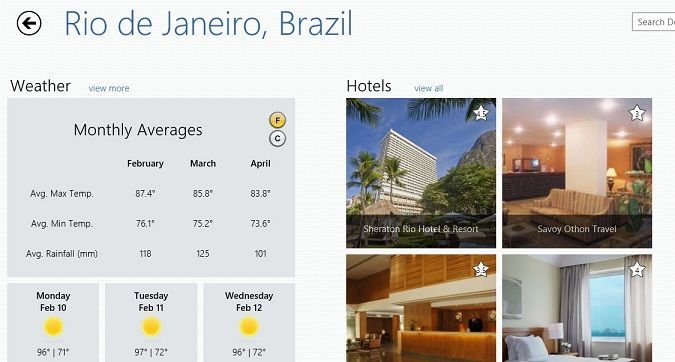Исправлено: проблемы с установкой Windows 10 April Update.

Апрельский информационный бюллетень наконец-то здесь. После того, как он был отложен из-за тех же лазеек в безопасности, пользователи Windows 10 могут попробовать временную шкалу и некоторые новые функции, которые довольно хороши. Однако, как всегда, появляются сообщения о зависании обновления и других проблемах с установкой. Это может быть непросто расколоть.
С другой стороны, есть несколько решений, которые должны решить эту проблему. Если вы не знаете, как исправить серьезные проблемы с установкой обновлений, обязательно ознакомьтесь с нашим списком ниже.
Апрельское обновление зависло во время установки? Вот как это решить
-
Проверить место для хранения
-
Отключить сторонний антивирус
-
Загрузите мастер обновления
-
Сбросить службы обновления
-
Установите обновление с установочного носителя
1. Проверьте место для хранения
Начнем с самого начала. Для установки апрельского обновления вам потребуется примерно 16 ГБ свободного места на диске. И это только для 32-битной версии системы. Для установки 64-битной версии требуется не менее 20 гигабайт. Если вам не удается установить обновление после нескольких попыток, рекомендуем начать с элементарных шагов. Оставьте такое же свободное место в системном разделе и перезапустите обновление.
Убедившись, что места для хранения нет и вы соответствуете остальным системным требованиям, попробуйте еще раз. Если проблема не исчезла, продолжите работу со списком.
2: отключить сторонний антивирус
Проблемы с установкой довольно часто обнаруживаются как вмешательство антивируса. То есть, хотя сторонний антивирус может отлично работать позже, он может останавливать или блокировать процедуру обновления. Это, очевидно, относится только к сторонним решениям для защиты от вредоносных программ – Защитник Windows в комплект не входит.
Что вам нужно сделать до начала процедуры обновления, так это отключить антивирус или даже удалить его. Вы можете без проблем установить его позже. Особое внимание уделяется McAfee и Norton, которые, хотя и являются отличными исправлениями, известны тем, что вызывают проблемы в Windows 10.
3: Загрузите мастер обновления
Стандартное обновление через спутник, кажется, лежит в основе всех проблем с обновлением. Особенно если мы посмотрим на более старые версии Windows 10. Этого можно легко избежать, прибегнув к альтернативным мерам обновления. Мы оставляем альтернативу в качестве последнего решения ниже. Но прежде чем прибегать к внешним средствам для обновления, вы можете использовать один из двух инструментов для обновления до апрельского обновления вручную.
Первый инструмент – это Мастер обновления. Он прост в использовании и позволяет сразу получить апрельское обновление. Вы можете скачать это здесь . Просто следуйте инструкциям и приготовьтесь к долгому ожиданию. Кроме того, мы рекомендуем вам сделать резервную копию ваших данных перед запуском этого инструмента.
Альтернативой является загрузка Media Creation Tool. Вместо создания установочного носителя вы можете использовать его для обновления Windows. Просто нажмите «Обновить» и подождите. Вы можете получить инструмент для создания медиа здесь . Иногда вы не сможете получить доступ к этому меню в альтернативном браузере, поэтому для обновления используйте Edge хотя бы на этот раз.
4: сбросить службы обновления
Еще одно жизнеспособное решение – сбросить службы обновлений и очистить папку распространения программного обеспечения. Что касается служб, они имеют тенденцию останавливаться без видимой причины, что приводит к сбою процедуры обновления. А папка Software Distribution – это место в системном разделе, где хранятся все файлы, связанные с обновлениями. И они имеют тенденцию портиться. Сбросив службы и очистив папку распространения программного обеспечения, вы можете начать с чистого листа и надеяться на лучшее.
Это способ сбросить службы обновлений в Windows 10:
-
Откройте командную строку с правами администратора.
-
Скопируйте и вставьте следующие команды в командную строку и нажимайте Enter после каждой:
-
чистая остановка wuauserv
-
сетевые стоповые биты
-
чистая остановка cryptsvc
-
Ren% systemroot% SoftwareDistribution SoftwareDistribution.bak
-
Ren% systemroot% system32 catroot2 catroot2.bak
-
чистый старт wuauserv
-
стартовые биты сети
-
чистый старт cryptsvc
-
-
Перезагрузите компьютер, перейдите в раздел «Обновления» и повторите попытку обновления.
5. Установите обновление с установочного носителя (ISO или USB).
Наконец, если ни одно из вышеперечисленных способов не помогло вам избавиться от горя, у нас все еще есть карта, с которой вы можете играть. Если по какой-либо причине ваша система не может сохранить установочные файлы обновления, не беспокойтесь. Вы всегда можете обновить с помощью ранее созданного установочного носителя. ISO или USB – выбор за вами.
Если вы решите использовать загрузочный USB-накопитель, вам понадобится инструмент для создания USB и носителей с как минимум 6 гигабайтами свободного места для хранения. В этой статье мы приводим подробные инструкции, поэтому обязательно ознакомьтесь с ней.
Это резюме. Не забудьте поделиться своими вопросами или предложениями в разделе комментариев ниже. Мы будем рады помочь вам преодолеть эти проблемы и заполучить последнюю версию Windows 10.
Этикетки: апрельское обновление Windows 10, исправление windows 10


![Обновление Windows 10 Creators Update приводит к 100% использованию жесткого диска[Fix]](https://xmeg.ru/wp-content/uploads/2021/08/Microsoft-Windows-10-Creators.jpg)